- Excel中的条件格式
- Excel中的条件格式(1)
- 如何在 Excel 中使用条件格式?
- 在Excel 2010中应用格式设置
- 在Excel 2010中应用格式设置(1)
- 在Excel 2010中使用宏(1)
- 在Excel 2010中使用宏
- Excel数据分析-条件格式
- Excel数据分析-条件格式(1)
- Excel仪表板-条件格式(1)
- Excel仪表板-条件格式
- 在Excel 2010中输入值
- 在Excel 2010中使用函数(1)
- 在Excel 2010中使用函数
- Excel 2010教程
- Excel 2010教程(1)
- 在Excel 2010中移动(1)
- 在Excel 2010中移动
- Excel 中的数据透视表条件格式
- Excel 中的数据透视表条件格式(1)
- 在Excel 2010中删除数据
- 在Excel 2010中删除数据(1)
- 在Excel 2010中使用范围
- 在Excel 2010中使用范围(1)
- 如何在 Excel 中使用格式刷?
- 如何在 Excel 中使用格式刷?(1)
- Excel 2010中的数据排序
- Excel 2010中的数据排序(1)
- 在Excel 2010中设置颜色
📅 最后修改于: 2020-11-21 06:11:40 🧑 作者: Mango
条件格式
MS Excel 2010条件格式设置功能使您可以格式化一系列值,以便自动格式化超出某些限制的值。
选择“主页选项卡»样式组»“条件格式”下拉菜单。
各种条件格式选项
-
突出显示单元格规则-它将打开一个继续菜单,其中包含用于定义格式规则的各种选项,这些规则将突出显示单元格选择中包含某些值,文本或日期的单元格,或者其值大于或小于特定值,或者落入在一定值范围内。
假设您要查找数量为0的单元格并将其标记为红色。选择单元格范围»主页选项卡»条件格式下拉菜单»突出显示单元格规则»等于。
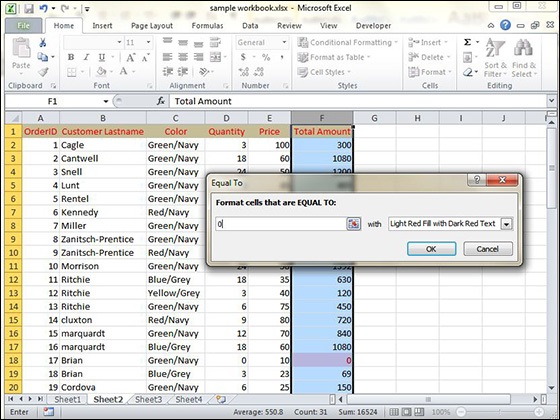
单击确定后,值为零的单元格标记为红色。
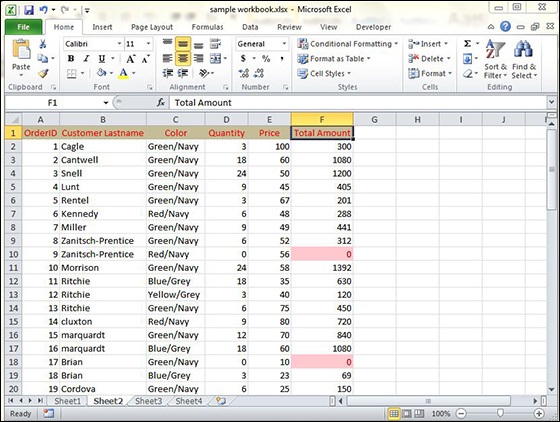
-
顶部/底部规则-它将打开一个继续菜单,其中包含用于定义格式规则的各种选项,这些规则突出显示单元格选择中的顶部和底部值,百分比以及高于和低于平均值。
假设您想突出显示前10%的行,则可以使用这些“上/下”规则来执行此操作。
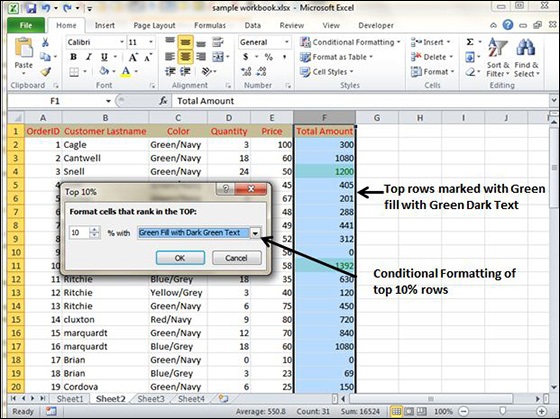
-
数据栏-它将打开一个带有不同颜色数据栏的调色板,您可以将其应用于单元格选择,以通过单击数据栏缩略图来指示它们彼此之间的相对值。
使用此条件格式设置数据条将出现在每个单元格中。
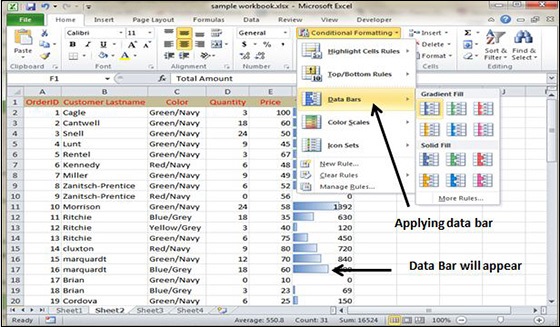
-
色阶-它将打开一个具有三种和两种色阶的调色板,您可以将其应用于单元格选择,以通过单击色阶缩略图来指示它们相对于彼此的值。
请参见下面的屏幕快照,其中包含应用了条件格式的色阶。
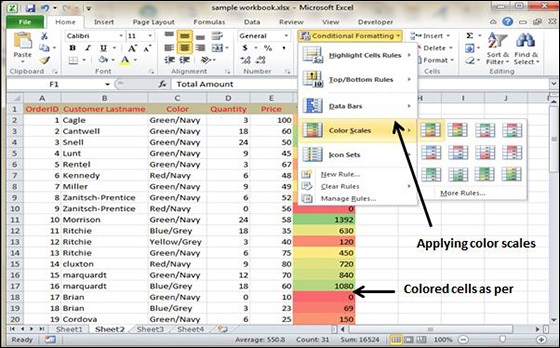
-
图标集-它会打开一个包含不同图标集的调色板,您可以将其应用于单元格选择,以通过单击图标集来指示它们彼此之间的相对值。
请参见下面的屏幕快照,其中应用了“图标集”条件格式。
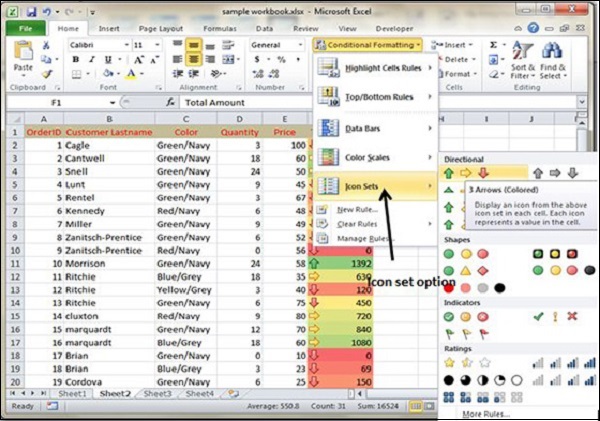
-
新建规则-它将打开“新建格式规则”对话框,您可以在其中定义自定义条件格式设置规则以应用于单元格选择。
-
清除规则-它将打开一个继续菜单,您可以在其中通过单击“选定的单元格”选项来删除单元格选择的条件格式设置规则,通过单击“整个工作表”选项来删除整个工作表,或者通过单击“此”来删除当前数据表。表选项。
-
管理规则-它将打开“条件格式设置规则管理器”对话框,您可以在其中编辑和删除特定规则,以及通过在“规则”列表框中上移或下移它们来调整其规则优先级。